在DataV-Note(智能分析)中,项目基于Notebook内核运行,内核可认为是项目的运行环境及运行资源的集合;分析单元是编辑分析报告的主要工作区域。本文为您介绍如何在项目编辑页面管理内核及分析单元。
前提条件
已创建相应分析单元,详情请参见分析单元类型。
进入项目编辑页面
在页签,鼠标悬停至目标项目,单击编辑,进入该项目的编辑界面。
内核状态及内核管理
DataV-Note提供的内核运行环境用于运行您编写的分析代码,运行环境归您所有,您可在项目编辑页查看内核的状态、版本、CPU及内存利用率,也可执行内核的相关管理操作。
当内核CPU及内存利用率过高时,可能会影响系统性能,您需合理利用资源(例如,删除闲置项目)或按需优化相关配置。
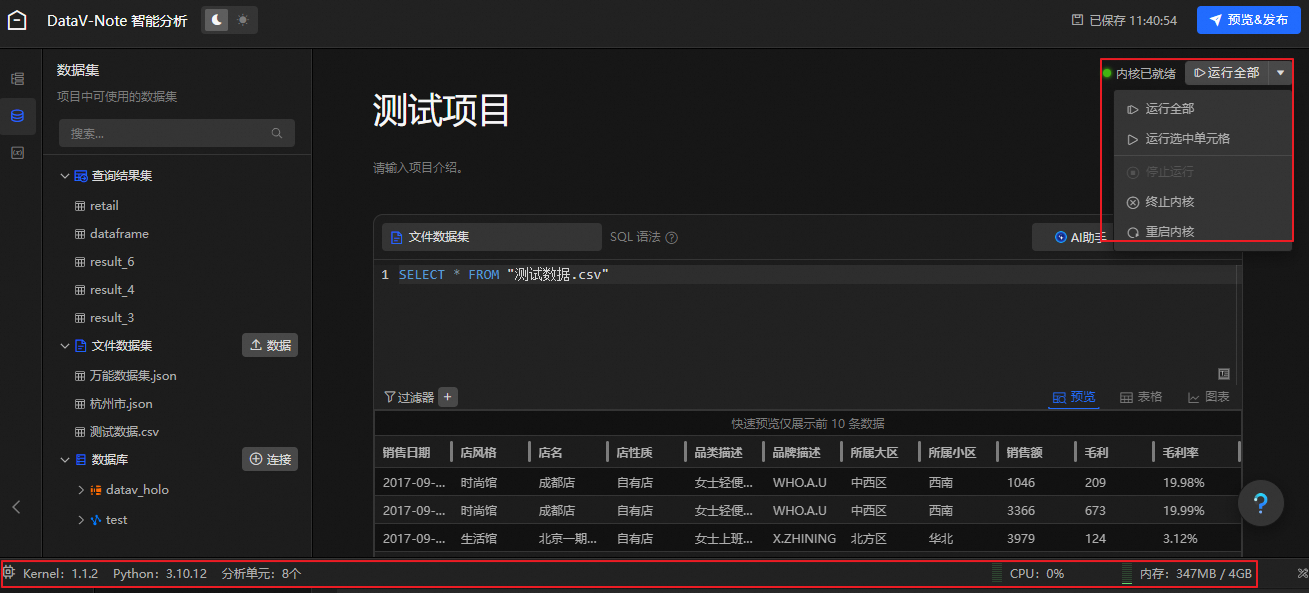
内核状态
内核状态说明如下。
状态 | 描述 |
内核已就绪 | 表示内核状态正常,可正常运行项目。 |
内核未启动 | 该状态需手动启动内核。若手动启动失败,请联系技术支持人员协助处理。 |
内核启动中 | 内核正在启动,启动过程约耗时 |
| 该类状态下项目无法正常运行,可尝试手动重启内核。若手动启动失败,请联系技术支持人员协助处理。 |
内核管理
您可根据内核或分析单元的运行状态,执行相关管理操作:
停止运行:可批量停止当前正在运行的分析单元。
终止内核:当项目长时间处于运行中状态,避免积累资源占用,可手动终止内核。
重启内核:当项目运行出现报错,可重启内核尝试恢复。
运行分析单元
仅支持运行可执行的分析单元(即分析单元编辑页右上角会显示运行按钮)。例如,SQL、Python。
运行单个分析单元
可在分析单元编辑页右上角的运行处,选择运行当前分析单元,或当前分析单元及其关联的上下游单元。
批量运行分析单元
可在项目编辑页右上角,运行当前项目中所有分析单元,或已选中的分析单元。
管理分析单元
在报告编辑区域管理
以SQL分析为例,介绍报告编辑区域分析单元的通用管理操作。
不同类型的分析单元,操作存在差异。更多分析单元的介绍,请参见分析单元类型。
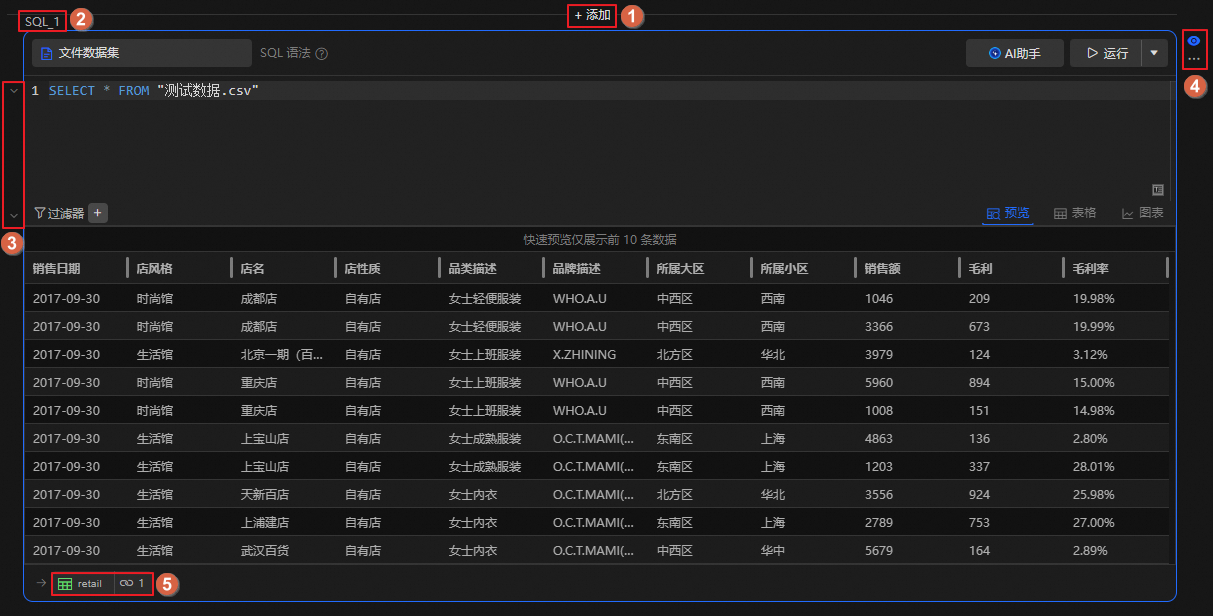
快速创建所需类型的分析单元。
分析单元重命名。
展开/折叠代码或分析结果。
单击
 或
或 图标,可控制预览状态下是否显示当前分析单元;单击
图标,可控制预览状态下是否显示当前分析单元;单击 图标,可移动或删除当前分析单元。重要
图标,可移动或删除当前分析单元。重要删除操作不可逆,请谨慎操作。
可按需更改查询结果集的名称/类型、查看结果集的引用情况、基于结果集创建SQL分析,或以图表方式展示结果集。
在内容列表区域管理
在项目编辑页面左侧单击![]() 图标,进入内容列表。该区域展示了当前项目中创建的所有分析单元列表,包括SQL、Python代码、文本、可视化图表、控件等。您可快速定位所需分析单元,并按需执行如下管理操作。
图标,进入内容列表。该区域展示了当前项目中创建的所有分析单元列表,包括SQL、Python代码、文本、可视化图表、控件等。您可快速定位所需分析单元,并按需执行如下管理操作。
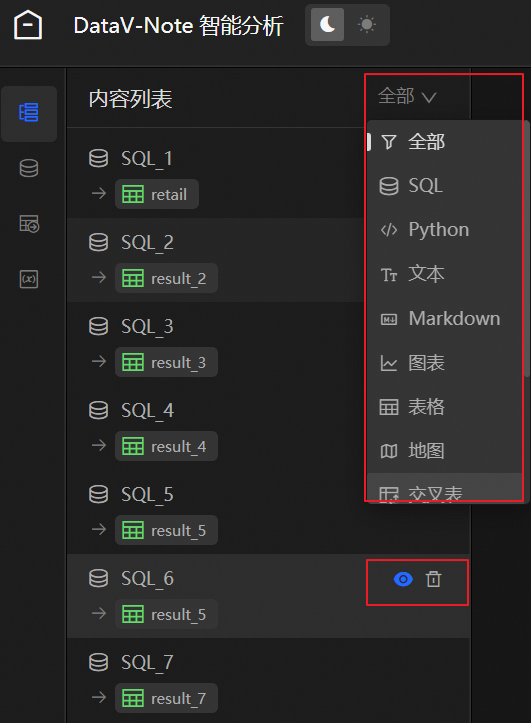
筛选分析单元:单击全部,即可筛选指定类型的分析单元进行查看。
定位分析单元:单击目标分析单元名称,即可跳转至该分析单元的编辑界面,执行相关编辑操作。
说明不同类型分析单元功能存在差异,具体请以实际界面为准。
调整分析单元顺序:鼠标左键单击指定分析单元并进行拖动,即可按需调整该分析单元在列表中的位置。
预览状态下隐藏分析单元:鼠标悬停至指定分析单元名称,单击
 图标,即可在预览状态下隐藏当前分析单元(即预览报告项目内容时,该分析单元不可见)。若分析单元呈现
图标,即可在预览状态下隐藏当前分析单元(即预览报告项目内容时,该分析单元不可见)。若分析单元呈现 状态,表示该分析单元在预览状态下已隐藏。
状态,表示该分析单元在预览状态下已隐藏。删除分析单元:鼠标悬停至指定分析单元名称,单击
 图标,即可删除当前分析单元。重要
图标,即可删除当前分析单元。重要删除操作不可逆,请谨慎操作。
